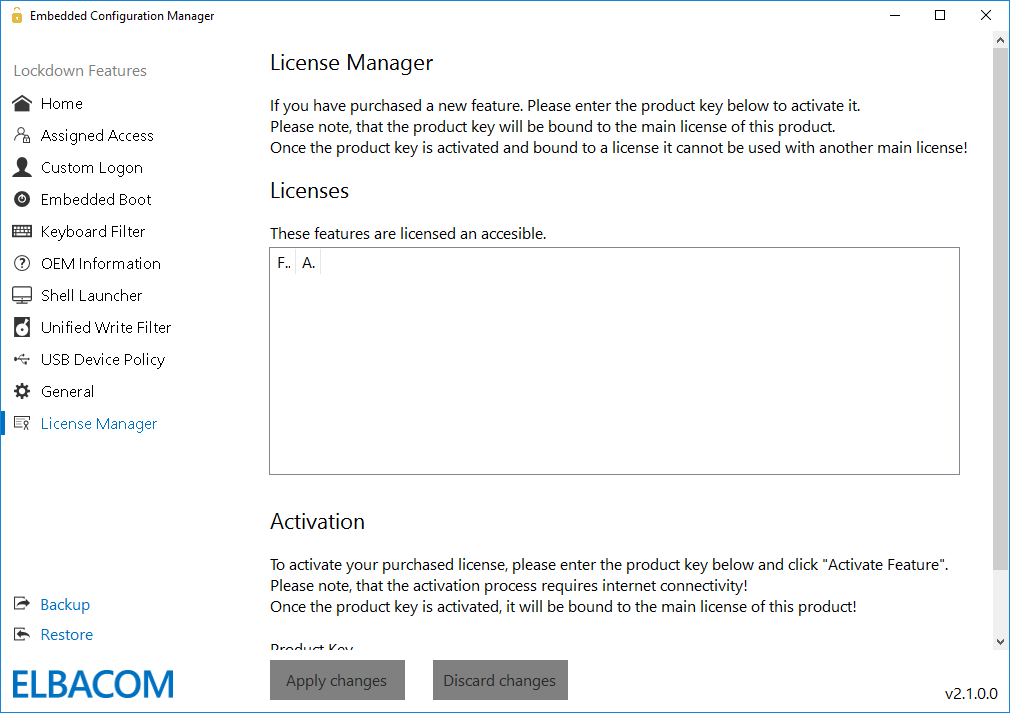Windows IoT Enterprise includes many embedded features to customize your system. But the configuration of the new systems is very hard because the Embedded Lockdown Manager (this tool was included in Windows Embedded 8.1 Industry Pro for example) was not carried over to Windows 10 IoT Enterprise.
That’s why we created the Embedded Configuration Manager. The Embedded Configuration Manager has even more functionality than the original Microsoft Embedded Lockdown Manager. The new tool can be used as a central management place for all Embedded related settings. It allows to activate or deactivate features and also to manage and configure them with ease.
Lo strumento è progettato per funzionare con i seguenti sistemi operativi:
Primi passi
Come iniziare
To start the Embedded Configuration Manger please insert your received USB device, open your file explorer, go to the USB device directory and start “Embedded Configuration Manager.exe”.
Come si usa
Prima di utilizzare l'ECM, leggere attentamente il nostro manuale, non ignorare i messaggi di avviso e seguire le istruzioni fornite.
Versione di valutazione
We now also offer an evaluation version of the Elbacom Embedded Configuration Manager. If you are interested in testing the latest version, please click here:
ECM2GO &
Preinstall Embedded Configuration Manager
Add additional value to your devices and ship them together with Embedded Configuration Manager preinstalled.
It is now possible to preinstall Embedded Configuration Manager, so your customers can then easily configure the Lockdown Features and make use of them without needing to be an embedded expert!
Ecco perché ECM2Go è interessante per i clienti:
- Gli OEM sviluppano dispositivi che vengono ulteriormente personalizzati dai loro clienti. ECM2Go aggiungerà ulteriore valore ai loro dispositivi, poiché i clienti potranno configurare facilmente Windows in base alle loro esigenze. Senza ECM2Go, la maggior parte dei clienti non utilizza affatto le funzioni di Embedded Lockdown perché non sono facilmente accessibili.
- I dispositivi sono sul campo e dovrebbero essere facilmente utilizzabili con ECM2Go. ECM2Go è installato sui dispositivi e pronto per essere utilizzato.
- I dispositivi devono essere serviti tramite Team Viewer o soluzioni simili. ECM2Go è installato e concesso in licenza per questo dispositivo, in modo da poter essere utilizzato tramite la sessione remota.
Gli scenari principali sono:
- Abilitazione/disabilitazione di Windows Update
- Modifica della configurazione del filtro di scrittura unificato
- Modificare il lanciatore di conchiglie
- E molti altri
Se siete interessati alla preinstallazione, contattateci per maggiori dettagli!
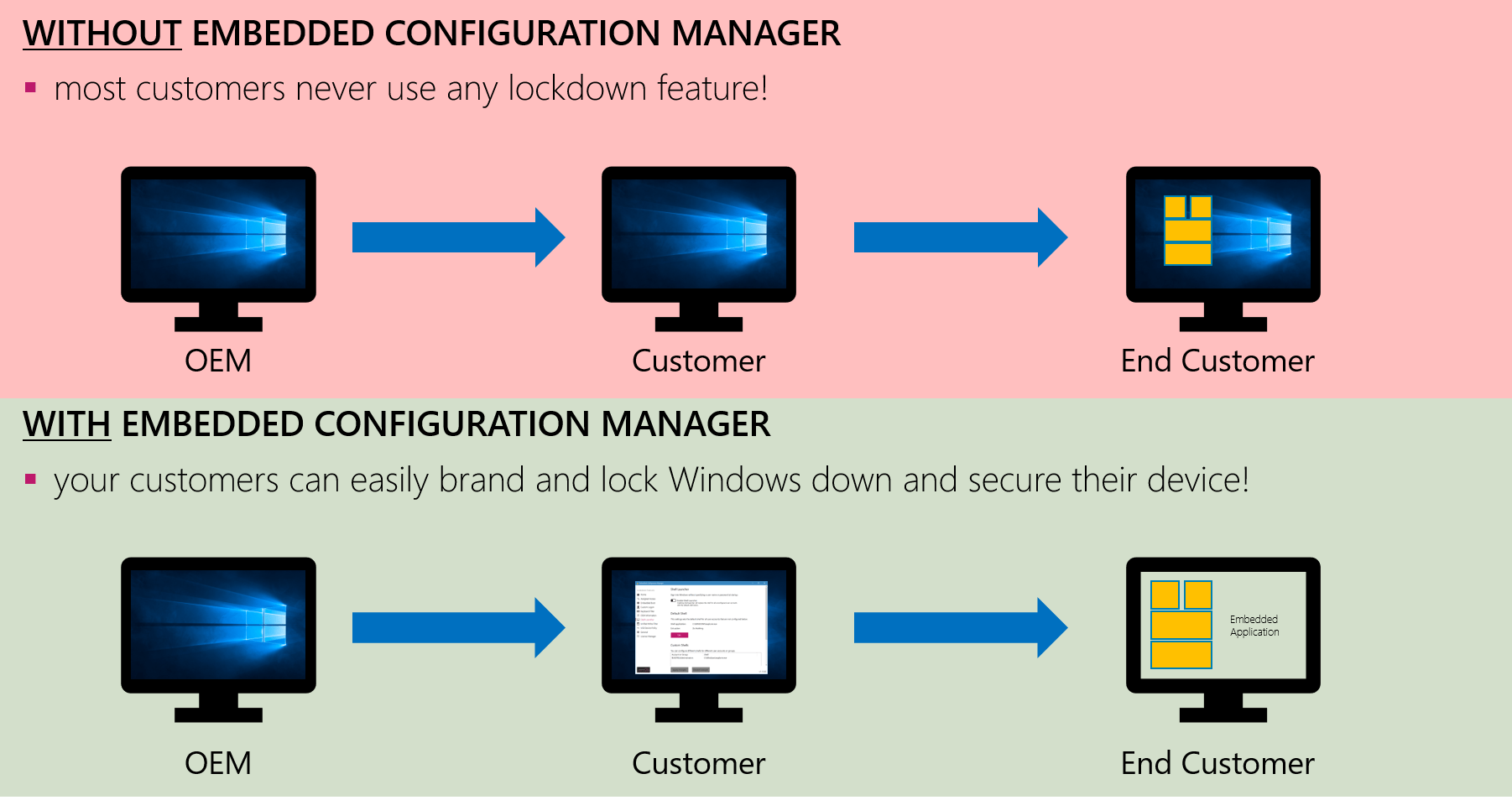
Casa
Aggiornamenti automatici del programma
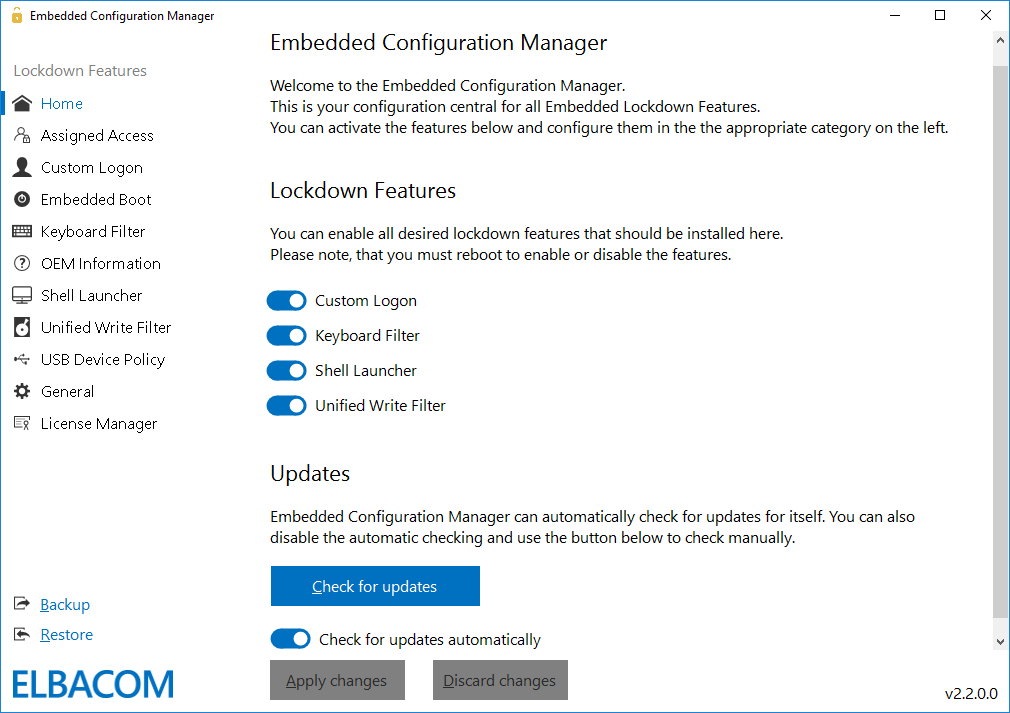
Accesso assegnato
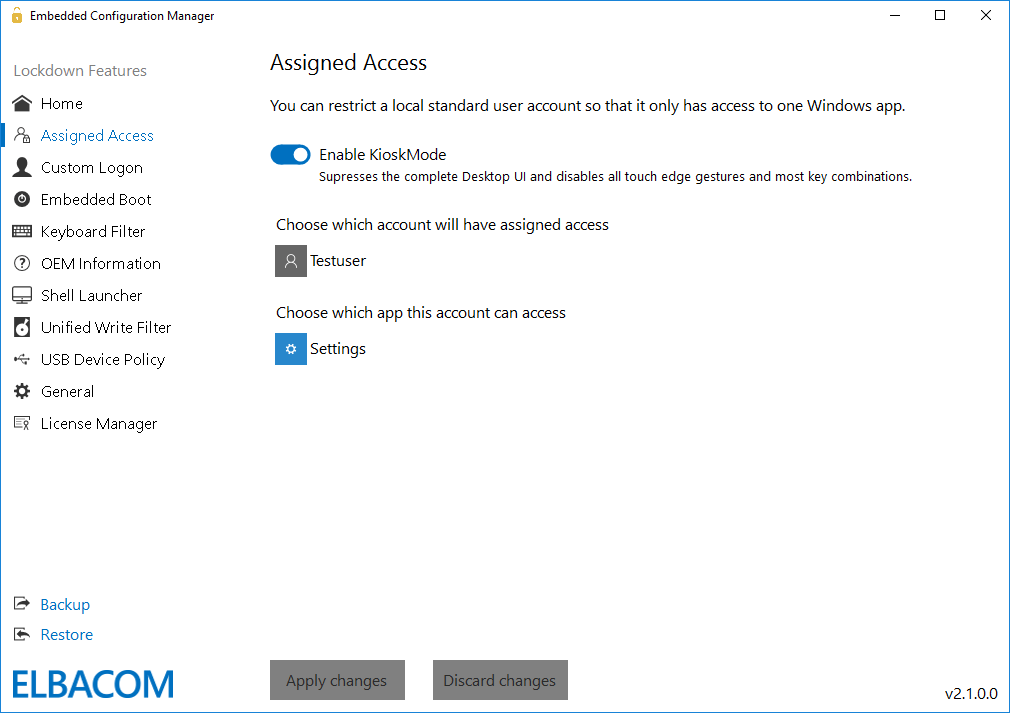
Accesso personalizzato
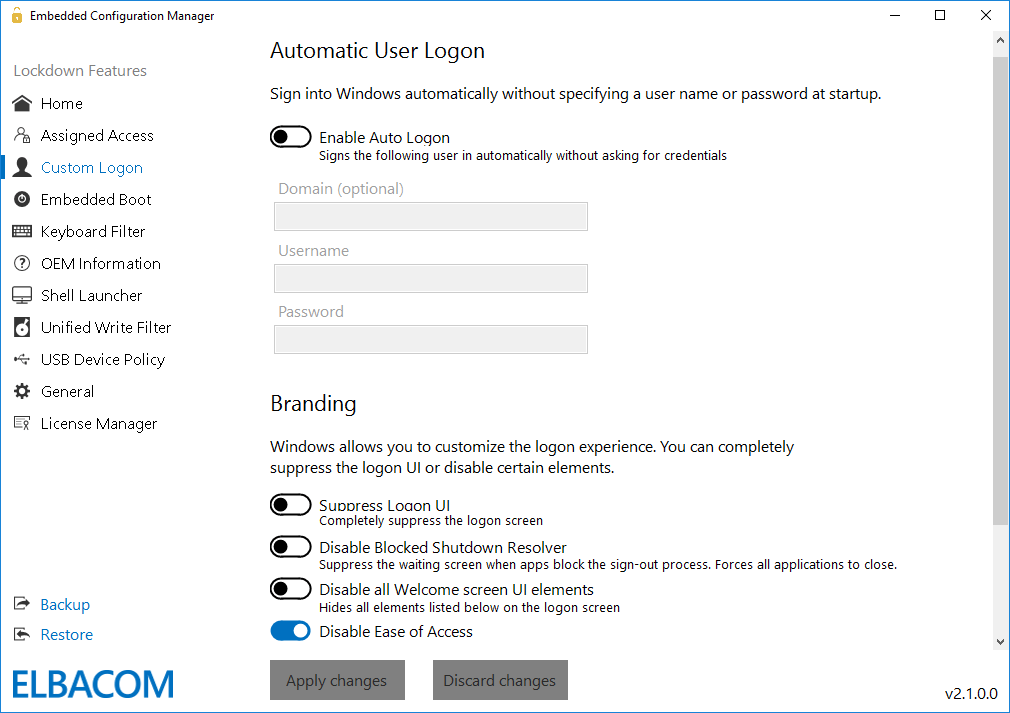
Embedded Stivale
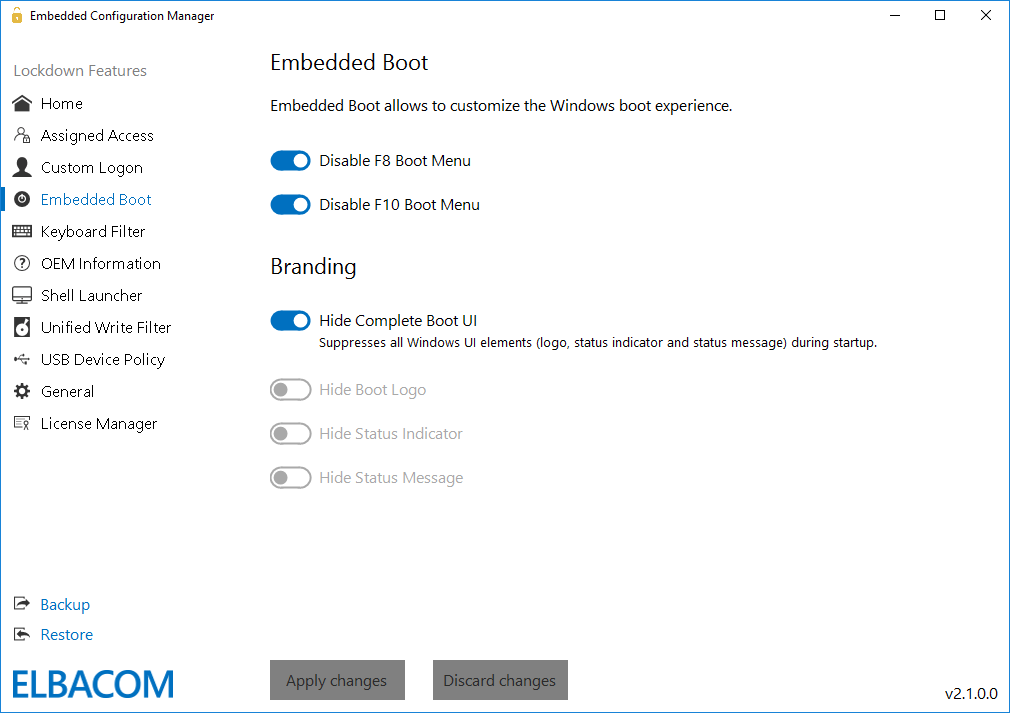
Filtro tastiera
Il filtro tastiera consente anche di modificare il tasto di evasione o di disabilitarlo completamente.
Il tasto breakout consente all'utente di uscire da un account bloccato, ad esempio con una shell personalizzata. Premendo il tasto di evasione per 5 volte di seguito, l'utente tornerà alla schermata di benvenuto e potrà effettuare il login con un altro account utente.
Per impostazione predefinita, il tasto di interruzione è il tasto Windows.
Si consiglia di cambiare il tasto o di disabilitare completamente la funzionalità e di gestire questo scenario esclusivamente tramite l'applicazione shell personalizzata.
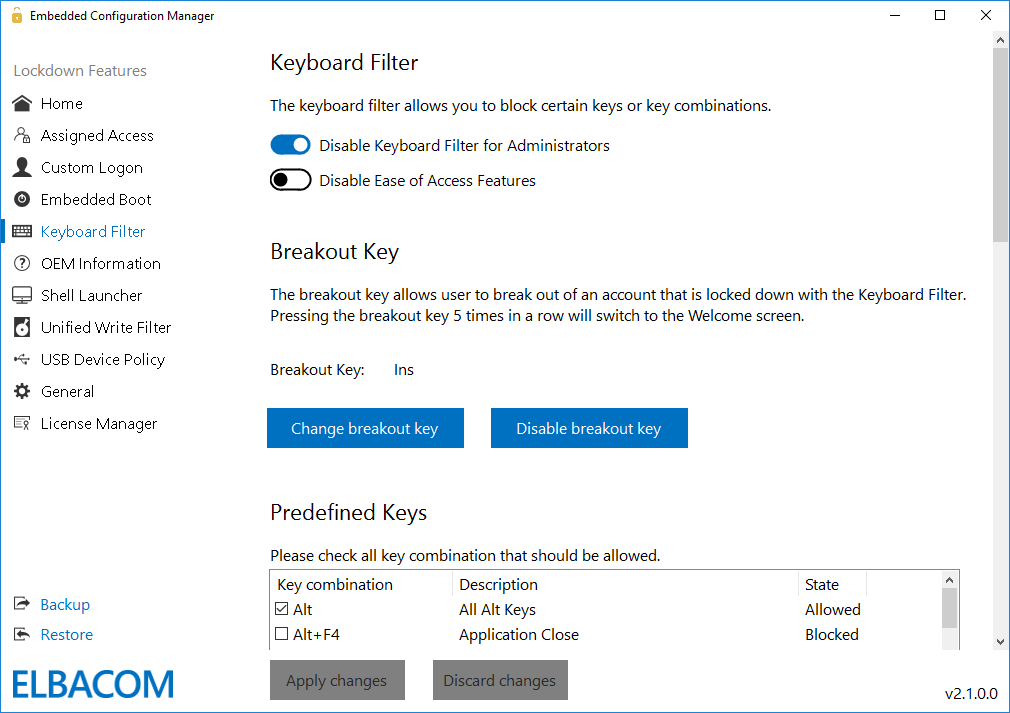
Informazioni sull'OEM
La nuova funzione consente di modificare facilmente le informazioni OEM dei dispositivi.
Queste informazioni vengono visualizzate nelle proprietà del sistema e consentono all'utente finale di sapere chi è il produttore del dispositivo e dove ottenere assistenza.
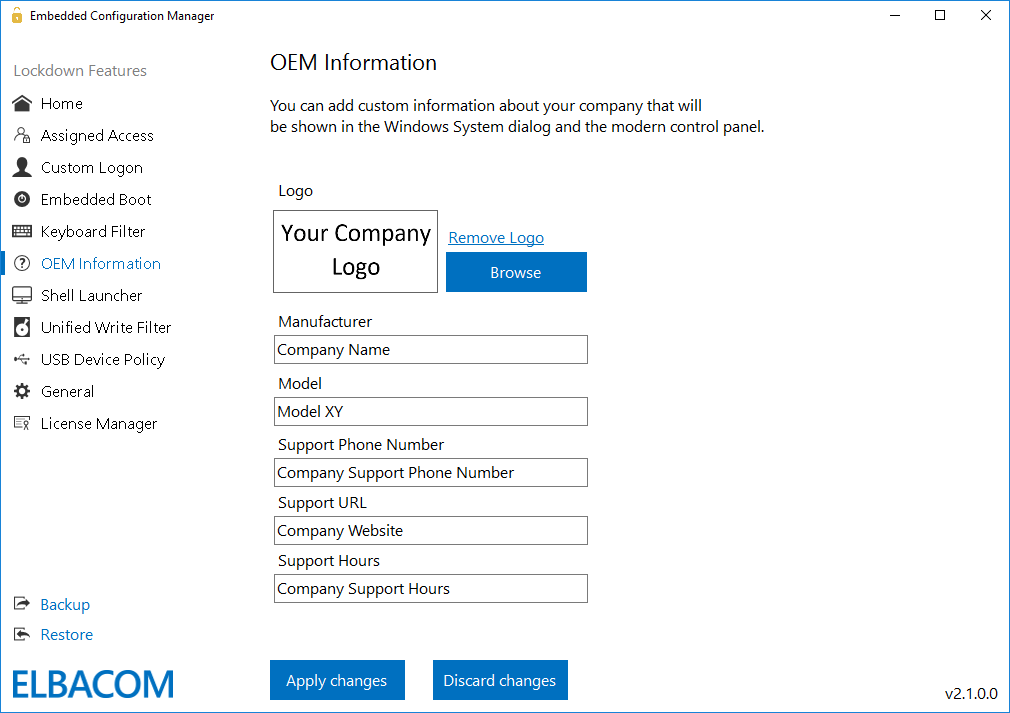
Lanciatore di conchiglie
With the shell launcher you can configure a default shell for the standard users, so they can use the shell application only but cannot access anything else in the system.
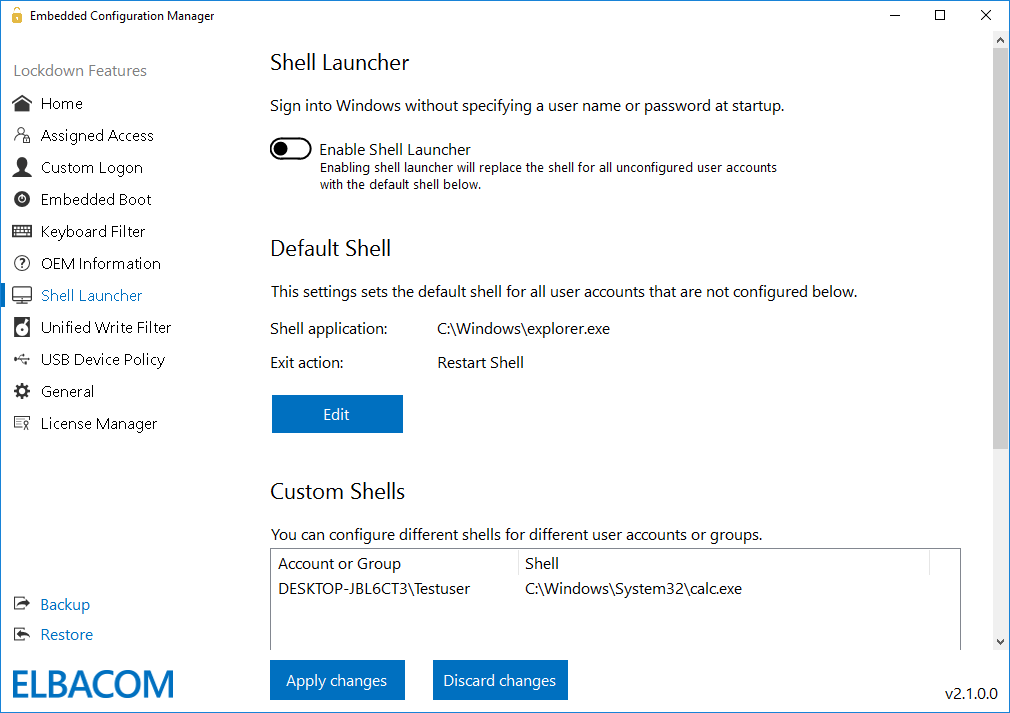
Filtro di scrittura unificato
Windows 10 IoT Enterprise contains the Unified Write Filter (referred as UWF in the following) feature to protect the system from unwanted changes. Unfortunately, Windows itself will fill up the overlay within a few minutes.
Per questo motivo, la funzione è inutilizzabile in produzione perché Windows potrebbe bloccare il sistema.
Il Configuration Manger di Embedded contiene ora una funzione che ottimizza il sistema per l'uso del filtro di scrittura unificato con un solo clic. Utilizzare l'ottimizzazione prima di abilitare l'UWF.
Questo ridurrà le scritture di Windows stesso sull'overlay e consentirà di utilizzare nuovamente l'UWF!
Lo strumento consente di configurare le impostazioni di sovrapposizione, come le dimensioni e il tipo.
È possibile aggiungere facilmente volumi alla protezione e creare esclusioni basate su file o cartelle e chiavi di registro in HKEY_LOCAL_MACHINE.
NOTA: L'attivazione o la modifica delle impostazioni del filtro di scrittura unificato richiede un riavvio!
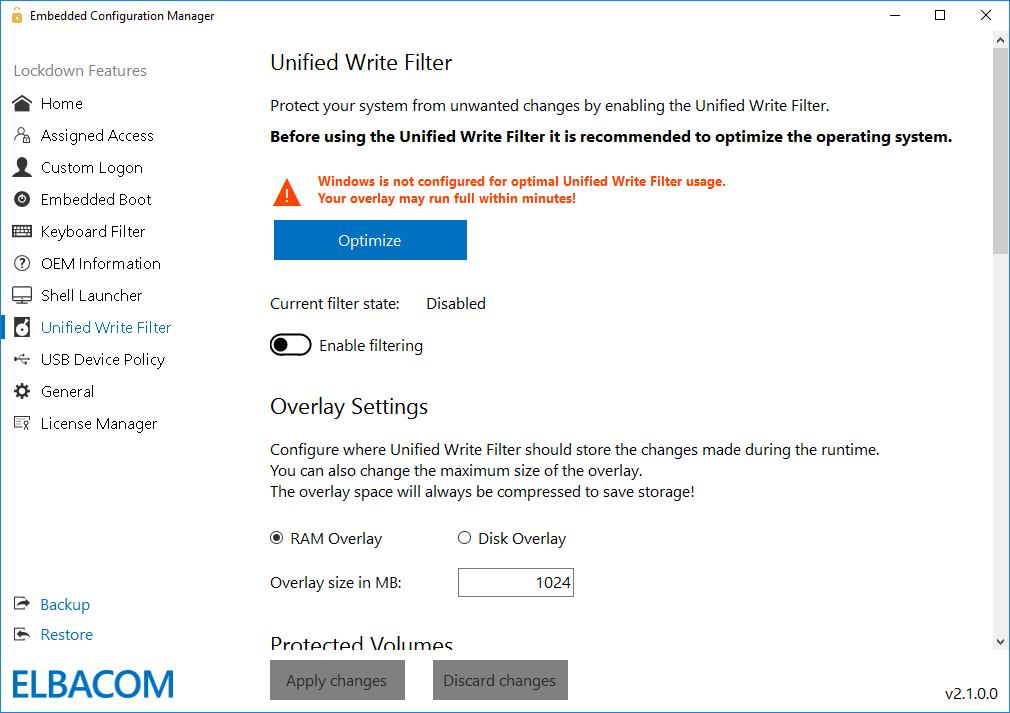
Politica dei dispositivi USB
Il filtraggio può essere effettuato in base all'ID del dispositivo o alle classi di dispositivi. Con le classi di dispositivi è possibile bloccare i dispositivi di una classe in generale, come ad esempio i dispositivi Bluetooth.
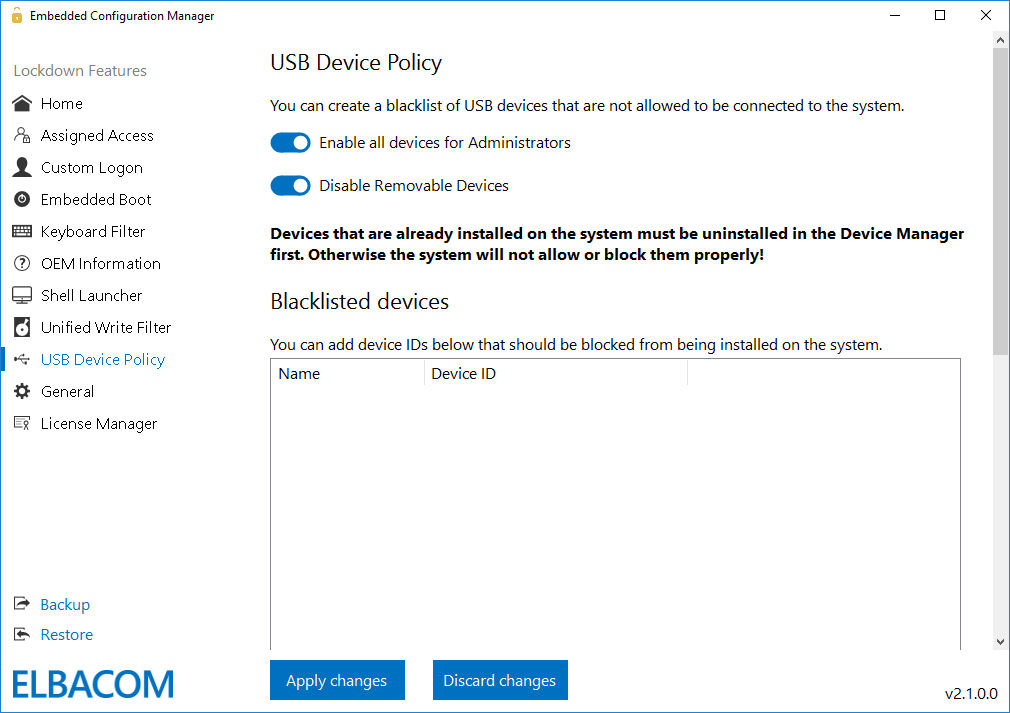
Generale
Aggiornamenti di Windows
Disabling the updates in Windows 10 IoT Enterprise is not an easy task as Windows will try to ensure that it can talk to the update service and download new files if needed.
The Embedded Configuration Manger now includes a single click solution to disable Windows Updates and Windows Defender updates completely.
È anche possibile disabilitare solo la ricerca automatica degli aggiornamenti di Windows. Tuttavia, Windows continuerà a eseguire altri aggiornamenti in background.
Con questa funzione avrete di nuovo il pieno controllo della gestione degli aggiornamenti sul vostro sistema.
Notifiche
Con un semplice clic, lo strumento può disattivare le notifiche di toast all'interno di Windows, le finestre di errore delle applicazioni e le finestre di dialogo "L'applicazione non risponde". Questo è importante per rimuovere qualsiasi notifica indesiderata da altre applicazioni o da Windows stesso.
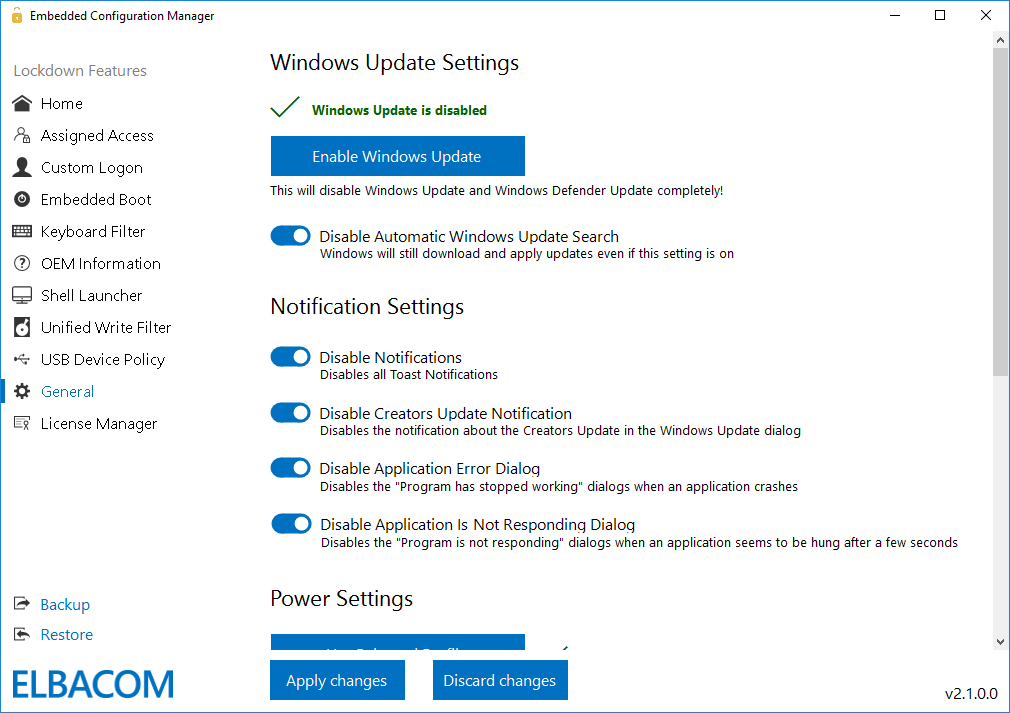
Impostazioni di alimentazione
Nelle impostazioni di alimentazione, è possibile modificare il profilo di alimentazione in "alte prestazioni" per ottenere il massimo dell'energia dall'hardware. Lo strumento consente inoltre di configurare il sistema in modo che non spenga il display dopo un determinato periodo di tempo e che non passi alla modalità di sospensione.
OneDrive
Nella maggior parte degli scenari OneDrive non è necessario sui dispositivi embedded . Pertanto, lo strumento consente di disattivare facilmente OneDrive, in modo che non venga più eseguito in background e richieda una configurazione.
Nel caso in cui OneDrive non debba essere disattivato completamente, lo strumento supporta anche la rimozione di OneDrive dalle finestre di dialogo di Esplora file e di apertura e salvataggio dei file.
Gesti tattili
Lo strumento consente di disabilitare i gesti tattili, come lo scorrimento dal lato destro per aprire il Centro operativo. Questo è molto utile per garantire che gli utenti rimangano all'interno dell'applicazione sui dispositivi touch-based.
Consente inoltre di disabilitare completamente l'intera funzionalità tattile su un dispositivo. Questo può essere utile sui tablet dove il touchscreen non deve essere usato per interagire con il dispositivo.
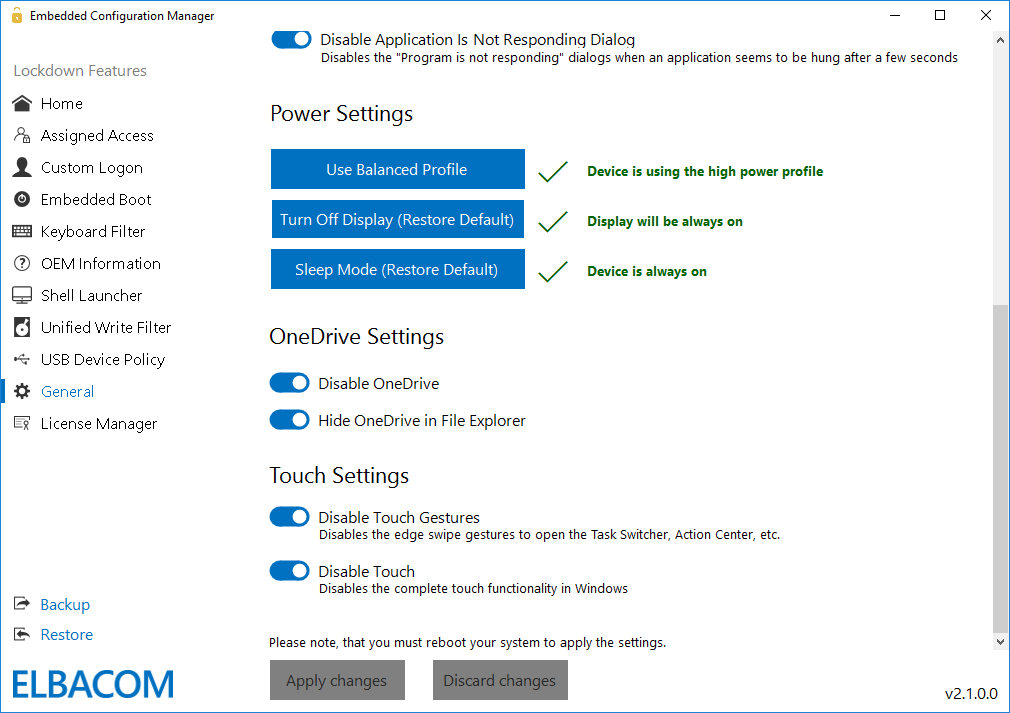
Funzione di importazione/esportazione e gestore di licenze
È possibile esportare tutte le impostazioni in un file XML. Ciò consente di creare diversi modelli di configurazione che possono essere facilmente importati su altre macchine.